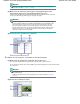Operation Manual
Hinweis
Detaillierte Informationen zu anderen Einstellungen für Papierzufuhr (Paper Source) finden
Sie im Online-Handbuch
Erweitertes Handbuch
.
(3)
Wählen Sie das Format und den Typ des eingelegten Papiers unter
Papierformat (Paper Size) und Medientyp (Media Type) aus.
Für dieses Beispiel wählen wir unter Papierformat (Paper Size) das Format 10x15cm 4"x6" (4"x6"
10x15cm) und als Medientyp (Media Type) das eingelegte Fotopapier.
Hinweis
Falls Sie Normalpapier im Format A4 oder Letter auswählen und unter Papierquelle (Paper
Source) die Option Automatisch auswählen (Automatically Select) ausgewählt ist, zieht
das Gerät das Papier aus der Kassette ein. Falls Sie andere Papierformate oder -typen
wie z. B. Fotopapier auswählen, zieht das Gerät das Papier aus dem hinteren Fach ein.
Falls Sie das falsche Format oder den falschen Medientyp auswählen, zieht das Gerät
möglicherweise Papier aus der falschen Papierzufuhr ein oder druckt unter Umständen
nicht mit der entsprechenden Druckqualität.
(4)
Klicken Sie auf Layout/Druck (Layout/Print).
5. Wählen Sie ein Layout aus, und starten Sie den Druckvorgang.
(1)
Wählen Sie das gewünschte Layout für den Ausdruck aus.
Im vorliegenden Beispiel wird das Layout Randlos (Voll) (Borderless (full)) verwendet.
Im Vorschaufenster wird nun das Foto im gewählten Layout angezeigt, damit Sie sich den Ausdruck vorab
ansehen können.
Hinweis
Vor dem Drucken können Sie die Ausrichtung des Fotos ändern oder den zu druckenden
Ausschnitt festlegen.
Detaillierte Informationen zu diesem Vorgang finden Sie im Online-Handbuch
Erweitertes
Handbuch
.
(2)
Klicken Sie auf Drucken (Print).
Seite 56 von 1102 SeitenDrucken von Fotos (Easy-PhotoPrint EX)